
Черные полосы по краям видео – одна из частых проблем при редактировании или конвертации файлов. Причины их появления могут быть разнообразными: неправильное соотношение сторон, конвертация с одного формата в другой или же ошибки при записи. В Movavi Video Editor есть все необходимые инструменты для того, чтобы быстро и качественно избавиться от этих полос, улучшив визуальное восприятие контента.
Первый шаг к удалению черных полос – это правильная настройка проекта. Movavi позволяет автоматически подогнать видео под выбранное соотношение сторон. Важно помнить, что сдвиг или обрезка изображения, чтобы полностью устранить черные полосы, может повлиять на композицию кадра. Поэтому, если для вас важен каждый элемент изображения, старайтесь не искажать его при обрезке.
Использование обрезки видео – это основной способ удаления черных полос. Для этого достаточно выбрать нужный фрагмент, используя встроенный инструмент обрезки, который позволяет точно настроить края кадра. При этом Movavi сохраняет качество видео, не теряя деталей изображения.
Если черные полосы занимают слишком много места и обрезка видео неприемлема, можно использовать функцию изменения фона. Это позволяет заменить черные полосы на однотонный цвет или размытый фон, соответствующий контексту видео. Такой подход часто применяется в видеоуроках или презентациях, где важен каждый элемент кадра.
Как загрузить видео в Movavi для редактирования
Для начала работы с видео в Movavi, откройте программу и выберите опцию «Создать новый проект». В верхней части окна отобразится кнопка «Импорт», нажав на которую откроется проводник для выбора файлов с вашего компьютера.
Выберите нужное видео, щелкнув по нему, и нажмите кнопку «Открыть». Movavi автоматически добавит файл в медиабиблиотеку, которая расположена в левой части экрана. Чтобы добавить видео на временную шкалу для редактирования, просто перетащите его из медиабиблиотеки в область на шкале времени.
Если ваше видео состоит из нескольких частей, повторите эти шаги для каждого отдельного файла, чтобы они также появились на шкале времени. Также можно использовать функцию импорта видео с внешних устройств, таких как камеры или смартфоны, через меню «Импортировать из устройства».
После того как видео загружено в проект, можно приступать к его редактированию, например, удалению черных полос, с помощью инструментов Movavi.
Как выбрать инструмент для обрезки видео в Movavi
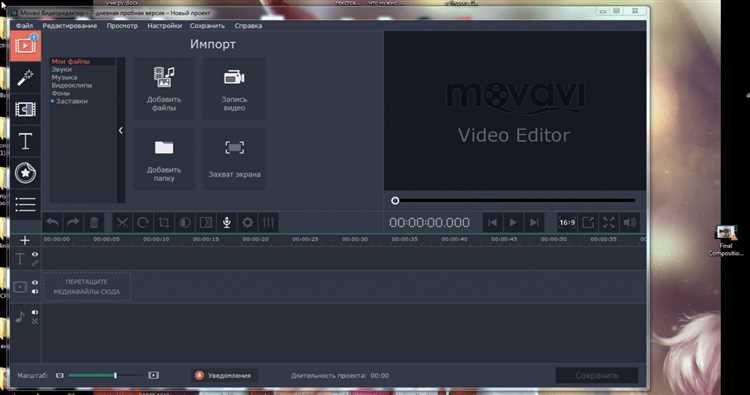
Для точной и быстрой обрезки видео в Movavi Video Editor важно выбрать подходящий инструмент в зависимости от конкретной задачи. В программе есть несколько методов обрезки, которые позволяют работать с видеоклипами с высокой точностью.
1. Использование инструмента «Обрезка». Этот инструмент идеально подходит для простого обрезания ненужных частей видео. Чтобы применить его, достаточно выделить видеотрек на временной шкале и переместить маркеры начала и конца на нужные фрагменты. Поддержка функции отмены действий позволяет избежать ошибок, что делает процесс более удобным.
2. Инструмент «Разделить». Этот метод применяется для более сложных сценариев, когда нужно разделить видео на несколько частей. Для этого необходимо поставить курсор в точку раздела и нажать кнопку «Разделить». После этого можно удалить или переместить фрагменты, без необходимости сдвигать другие элементы на временной шкале.
3. Обрезка с точностью до кадра. Если требуется вырезать конкретные кадры, Movavi предоставляет возможность точного контроля через расширенные параметры редактирования. Для этого нужно уменьшить временной интервал на шкале и использовать прокрутку для детальной работы с кадрами.
4. Удаление черных полос. Для удаления черных полос по краям видео, используется инструмент «Обрезка кадра». Он позволяет выбрать область, которую следует оставить, удаляя ненужные части изображения, включая черные полосы, и корректировать параметры отображения видео для получения наиболее качественного результата.
Используя эти инструменты, можно легко адаптировать видео под нужды проекта, ускоряя рабочий процесс и повышая его точность. Подбирайте метод, который подходит для вашего проекта, чтобы добиться наилучшего результата.
Как настроить пропорции и кадрирование видео

Для удаления черных полос с видео в Movavi необходимо корректно настроить пропорции и кадрирование. Откройте ваше видео в программе и перейдите в раздел «Редактирование». Важно правильно выбрать соотношение сторон для сохранения качества изображения. Стандартные пропорции – 16:9 для большинства современных экранов. Если ваше видео снято в другом формате, например, 4:3, это часто приводит к появлению черных полос по бокам или сверху и снизу.
Чтобы изменить пропорции, выберите пункт «Настроить пропорции» в меню «Кадрирование». Movavi предложит несколько вариантов соотношений сторон, таких как 16:9, 4:3 и другие. Если вы хотите полностью удалить черные полосы, выбирайте соотношение 16:9 или адаптируйте видео под размер экрана, увеличив кадр.
Для более точной настройки используйте ручное кадрирование. Включите опцию «Обрезать» и, двигая рамку, подгоняйте изображение под нужный размер. Этот метод позволяет убрать ненужные черные полосы, но нужно следить, чтобы не обрезать важные элементы видео.
Важно помнить, что изменение пропорций может привести к искажению изображения. Если в кадре есть текст или логотипы, их рекомендуется расположить так, чтобы они не оказались за пределами кадра при изменении пропорций.
Использование функции «Автокадр» также может помочь настроить видео автоматически, но иногда лучше контролировать этот процесс вручную, чтобы избежать нежелательных потерь части изображения.
Как использовать маски для удаления черных полос
Маски в Movavi Video Editor позволяют точно контролировать области, которые нужно изменить или скрыть. Для удаления черных полос на видео используйте инструмент «Маска» для выделения верхней и нижней частей экрана.
Для начала, загрузите видео в проект и выберите нужный клип на временной шкале. Перейдите в раздел «Эффекты», затем выберите «Маска». Маска позволяет скрывать или изменять только определенные области изображения.
Чтобы удалить черные полосы, создайте прямоугольную маску и разместите её так, чтобы она покрывала черные области в верхней или нижней части экрана. Используйте ползунки для точной настройки размеров маски, подгоняя её под границы полос. Это позволит скрыть черные области, не изменяя остальную часть видео.
После настройки маски, можно применить эффект «Растяжение», чтобы видео заполнило весь экран. Эффект помогает растянуть изображение по вертикали, скрывая черные полосы, но при этом сохраняет важные элементы на экране.
Для точности работы с маской применяйте ключевые кадры, если видео имеет динамичные изменения. Добавив ключевые кадры на временной шкале, вы сможете адаптировать маску под изменяющиеся условия видео и убедиться, что черные полосы будут скрыты на протяжении всего клипа.
После настройки маски и проверки результатов, экспортируйте видео в нужном формате. Маски – это эффективный способ избавиться от черных полос, не нарушая целостности изображения и не прибегая к сложным редактированиям.
Как изменить размер кадра, чтобы скрыть черные полосы
Чтобы скрыть черные полосы в видео с помощью Movavi, необходимо изменить размер кадра. Этот процесс позволяет избавиться от полос, оставшихся после изменения соотношения сторон видео или после съемки с некорректными параметрами. В Movavi это можно сделать несколькими способами.
Следуйте пошаговой инструкции для изменения размера кадра:
- Откройте видео в программе Movavi Video Editor.
- Перетащите видео на временную шкалу.
- Выберите видео на шкале и нажмите на иконку редактирования (обычно это кнопка с изображением карандаша).
- Перейдите в раздел «Кадр» или «Обрезка». Здесь вы увидите параметры изменения размера и обрезки видео.
- Для скрытия черных полос выберите опцию «Обрезать» или «Масштабировать». Масштабирование увеличит изображение, обрезание удалит лишние части кадра, сохраняя пропорции.
Для точного подгона кадра выполните следующие действия:
- Измените соотношение сторон, выбрав нужный формат (например, 16:9, 4:3) для соответствия стандартам экранов.
- Используйте инструменты масштабирования, чтобы увеличить изображение и скрыть черные полосы, но не выходить за пределы нужных границ.
- Если черные полосы только на верхней или нижней части кадра, используйте вертикальную обрезку, оставив центральную часть видео.
После выполнения этих шагов черные полосы будут скрыты, а ваше видео будет иметь более приятный внешний вид.
Как исправить черные полосы с помощью функции автокадрирования

Для того чтобы воспользоваться автокадрированием в Movavi, выполните следующие шаги:
- Откройте ваше видео в редакторе Movavi.
- Выберите клип на временной шкале, который содержит черные полосы.
- Перейдите в раздел Редактирование и откройте вкладку Кадрирование и вращение.
- Включите функцию автокадрирования, которая автоматически определит и выровняет изображение по рамкам кадра, устранив черные полосы.
- При необходимости, дополнительно настройте зону кадрирования вручную, чтобы сохранить важные элементы в кадре.
После применения функции, сохраните результат. Важно помнить, что автокадрирование может повлиять на части изображения, поэтому обязательно просматривайте итоговый результат, чтобы избежать обрезки важных деталей.
Как сохранить изменения в видео после удаления черных полос

1. После завершения редактирования откройте меню «Файл» в верхней панели.
2. Выберите опцию «Экспортировать» или «Сохранить как» в зависимости от версии программы. Movavi предложит вам выбрать формат и качество для финального файла.
3. В меню экспорта выберите формат видео (например, MP4, AVI, MKV) в зависимости от ваших нужд. Рекомендуется использовать формат MP4 для большинства устройств, так как это универсальный и высококачественный формат.
4. Укажите место для сохранения видеофайла на компьютере. Movavi позволяет выбрать папку, куда будет помещено видео, и задать имя для файла.
5. При необходимости можно настроить параметры качества, такие как разрешение, битрейт и частота кадров. Для большинства пользователей стандартные настройки оптимальны, но если требуется высокая детализация, увеличьте битрейт и выберите максимальное разрешение.
6. Нажмите кнопку «Экспорт» и дождитесь окончания процесса рендеринга. Время обработки зависит от продолжительности видео и мощности вашего устройства.
7. После завершения сохранения видео будет доступно в выбранной вами папке. Вы можете проверить результат, чтобы убедиться, что черные полосы были удалены корректно.
Как экспортировать отредактированное видео в нужном формате

После того как вы удалили черные полосы в видео с помощью Movavi, следующим шагом будет его экспорт в нужном формате. Чтобы сохранить проект, выполните следующие действия:
- Перейдите в раздел «Экспорт» в правом верхнем углу интерфейса.
- Выберите формат файла, в который хотите сохранить видео. Movavi предлагает широкий выбор форматов, таких как MP4, AVI, MKV и другие.
- Если вы не уверены в нужном формате, выберите MP4. Этот формат поддерживается большинством устройств и платформ.
Для более точной настройки, выполните следующие шаги:
- Настройка разрешения: Выберите желаемое разрешение для видео, например, 1080p или 4K, в зависимости от качества исходного материала.
- Качество: Используйте ползунок для выбора уровня качества. Лучше всего оставлять на автоматической настройке для балансировки качества и размера файла.
- Битрейт: В разделе «Дополнительные настройки» можно вручную изменить битрейт, что влияет на размер и качество видео. Высокий битрейт улучшает качество, но увеличивает размер файла.
- Аудио: При необходимости настройте параметры аудио, включая кодек и частоту дискретизации.
После выбора всех параметров нажмите на кнопку «Старт» для начала процесса экспорта. В зависимости от длины видео и выбранных настроек, это может занять несколько минут.
Не забывайте проверять конечный результат, чтобы убедиться, что качество видео соответствует вашим ожиданиям.
Вопрос-ответ:
Как удалить черные полосы в видео с помощью Movavi?
Для того чтобы удалить черные полосы с видео в Movavi, вам нужно использовать инструмент «Обрезка». Вначале откройте проект в редакторе Movavi, выберите нужное видео и перетащите его на временную шкалу. Затем выберите инструмент «Обрезка», укажите области, которые хотите оставить, и примените изменения. После этого черные полосы исчезнут, и ваше видео будет отображаться корректно.
Почему появляются черные полосы в видео, и как Movavi может помочь их удалить?
Черные полосы могут появляться в видео, когда соотношение сторон видео не совпадает с соотношением сторон экрана. Например, если вы снимаете видео с камерой в формате 16:9, а экран устройства, на котором вы смотрите видео, имеет другое соотношение, например 4:3, то по краям видео могут появляться черные полосы. В Movavi для устранения этой проблемы нужно использовать инструмент «Обрезка» или «Масштабирование». Таким образом, вы сможете адаптировать видео под нужное соотношение сторон и избавиться от полос.
Как изменить соотношение сторон видео в Movavi, чтобы избавиться от черных полос?
Для того чтобы изменить соотношение сторон видео в Movavi, выберите видео на временной шкале, затем перейдите в меню «Обрезка» и выберите один из предложенных вариантов соотношений сторон (например, 16:9, 4:3, 1:1 и другие). Это поможет адаптировать видео к нужному формату, автоматически устраняя черные полосы. Если нужно, можно вручную подкорректировать кадры, чтобы они идеально подходили под выбранный формат.
Можно ли удалить черные полосы на видео в Movavi без потери качества?
Да, при правильном использовании инструментов Movavi для обрезки или масштабирования видео можно удалить черные полосы, не теряя качества. Главное — не увеличивать размер видео слишком сильно, чтобы не исказить изображение. Movavi позволяет делать точные настройки, сохраняя оригинальное качество видео. После удаления полос не забудьте сохранить файл в нужном формате для дальнейшего использования.
Что делать, если после удаления черных полос в видео картинка стала размытой?
Если после удаления черных полос картинка стала размытой, возможно, вы использовали слишком сильное масштабирование. В таком случае, чтобы избежать потери четкости, лучше использовать инструмент «Обрезка», чтобы минимально изменять размеры видео. Если размытие все же произошло, вы можете попробовать применить фильтры для улучшения качества изображения, такие как «Резкость», доступный в Movavi. Также, при экспорте видео можно выбрать максимальное качество, чтобы минимизировать потери.
Как убрать черные полосы на видео с помощью Movavi?
Для того чтобы удалить черные полосы в видео с помощью Movavi, откройте программу и импортируйте нужный файл. Затем выберите раздел «Редактировать» и используйте инструмент «Обрезка». Вы сможете настроить область кадра, исключив черные полосы сверху и снизу или по бокам. После того как вы определили нужную область, сохраните изменения и экспортируйте видео в нужном формате.
Какие есть способы избавиться от черных полос в Movavi, если обрезка не помогает?
Если обрезка не устраняет черные полосы на видео в Movavi, попробуйте использовать функцию «Масштабирование». В этом случае вы можете увеличить изображение так, чтобы оно заполнило весь экран, но стоит учитывать, что это может привести к потере качества. Также можно добавить размытие на черные полосы, чтобы сделать их менее заметными. Эти методы подходят для случаев, когда обрезка либо невозможна, либо не даёт удовлетворительных результатов.






